Du kennst das: Ein neues Projekt steht an, und der erste Schritt ist immer die Suche nach der passenden Hardware. Man wägt ab, vergleicht Datenblätter und entscheidet sich am Ende für einen Mikrocontroller, ein Display und etliche Sensoren, die alle einzeln beschafft, verlötet und in ein Gehäuse gezwängt werden müssen.
Das CyberBrick Hardware Kit dreht diesen Ansatz um. Hier wird nicht das Projekt für die Hardware gesucht, sondern die leistungsstarke und perfekt aufeinander abgestimmte Hardware lädt dich dazu ein, ganz neue Projekte mit deinem 3D Drucker zu realisieren.
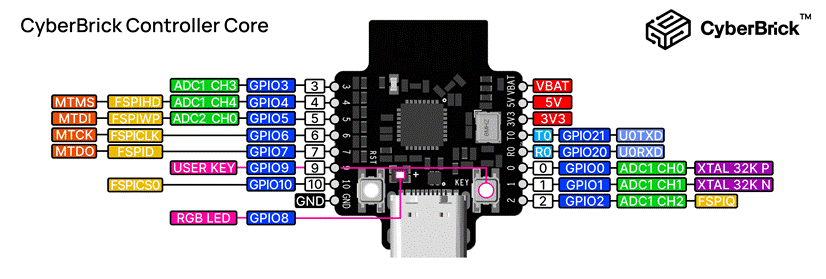
Was also lässt sich mit dem CyberBrick, der auf einem leistungsstarken ESP32-C3 Mikroprozessor basiert, alles anstellen? Hier auf der Makerworld Webseite tauchen schon die ersten sehenswerten Möglichkeiten auf: CyberBrick – MakerWorld
Komponenten im Überblick
Das mir vorliegende Beginner Set besteht aus mehreren Modulen mit unterschiedlichen Aufgaben:
- Controller Core Board (ESP32-C3): Bluetooth, WiFi, MicroPython-Unterstützung, Firmware-Upgrade via Bluetooth.
- Multi-Function Controller Core-XA003: Type-C & Batterieanschluss, Buttons, Status-LEDs.
- Functional Shields:
- Transmitter Shield-XA005: 6 analoge Eingänge, 4 digitale Schaltereingänge.
- Receiver Shield-XA004: Motor-, LED- und Servo-Anschlüsse.
- Input Module: Joystick, Kippschalter, Power-Switch, Button-Module.
- Output Module: WS2812 LED Hub, RGB LEDs, DC-Motoren, Servo-Motoren 180° und 360°
- Und weitere brauchbare Dinge wie Schrauben, Federn, Schmierfett, Batteriegehäuse mit Schalter, Schnur, Akku, Ladekabel…
Quelle und vollständige Liste, weitere Details sowie weiterer Bauteile: https://wiki.bambulab.com/en/makerworld/cyberbrick/component-list
Alle Bauteile sind vollständig dokumentiert und passen mechanisch zueinander, was den 3D-Druck und die Montage sehr erleichtert.
Mein Erstes Projekt:
Um mein erstes Projekt damit zu bauen, habe ich mir ein Cyberbrick Hardware Kit bestellt und fleißig die Bauteile für Joystick und Truck von Makerworld mit Filament PLA+ gedruckt. Die Radaufhängung wurde aber mit TPU, einem gummiartiges Material gedruckt.
Hier ist auch in der Stückliste zu sehen welche Bauteile benötigt werden.
3D-Druck: Präzision zählt
Die Passgenauigkeit der gedruckten Teile war insgesamt sehr gut – ein echter Pluspunkt für das CyberBrick-System. Ein kleiner Stolperstein waren allerdings die beiden Aufsätze für die Dual-Axis Joystick-Module. Beim ersten Versuch mit einer 0,4 mm Düse waren die Details zu grob, und die Module ließen sich nicht sauber einsetzen. Erst mit einer feineren 0,2 mm Düse passte alles perfekt.
Ein klarer Fall von: manchmal lohnt sich der zweite Druckversuch – vor allem bei filigranen Komponenten.
Zusammenbau der Module
- Stecke die Shield- und Controller-Komponenten nach Anleitung zusammen. Zu finden in den Details der 3D Druck Vorlagen. Denke das auch meine zwei Tutorial Video die ein oder andere Fragen beantworten können.
- Montiere die gedruckten Gehäuseteile und fixiere die Elektronik

Testaufbau für Joystick
Software & Konfiguration
Die CyberBrick App ist das Herzstück der Steuerung. Sie ist hier verfügbar für:
- Windows & macOS (Desktop-Version) – volle Funktionalität
- iOS & Android – eingeschränkte Funktionen
- GitHub: MicroPython Code – experimentell
Mit der App lassen sich Funktionen zuweisen, LED-Farben konfigurieren und Motorverhalten einstellen. Die Verbindung erfolgt drahtlos via Bluetooth 2.4G. Viele der angebotenen Modelle haben eine gebrauchsfertige json-Datei dabei liegen, die lediglich hochgeladen werden muss, wie im Video zu sehen. Weitere Funktionen sind durch die App ergänzbar.
Schritt für Schritt der Konfiguration mit CyberBrick App an einem Windows PC mit Bluetooth 5 Adapter:
Sobald beide Komponenten fertiggestellt sind, nun mit Stromversorgen.
Als erstes im DeviceManagement die Geräte suchen und beide einbinden. LED blinkt daraufhin grün. Ggf. Pin eingeben.
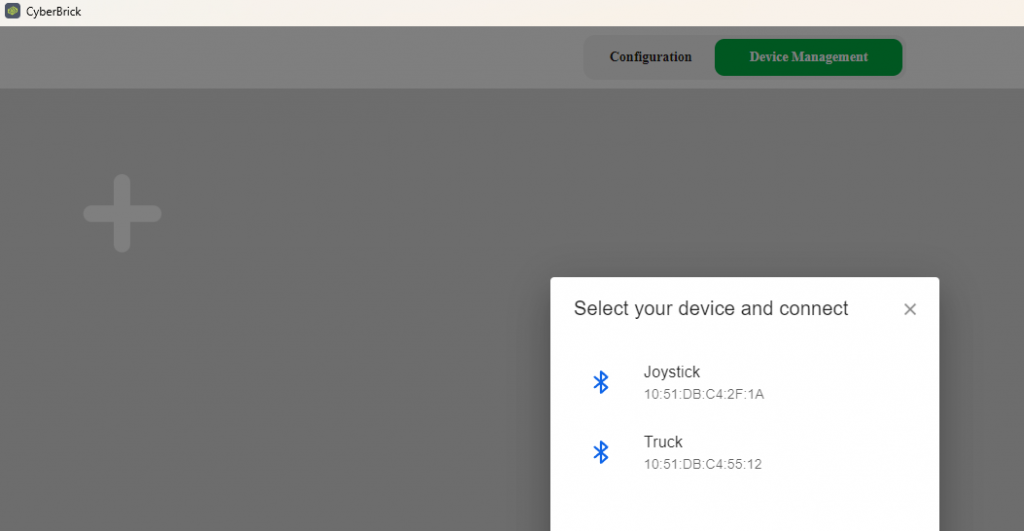
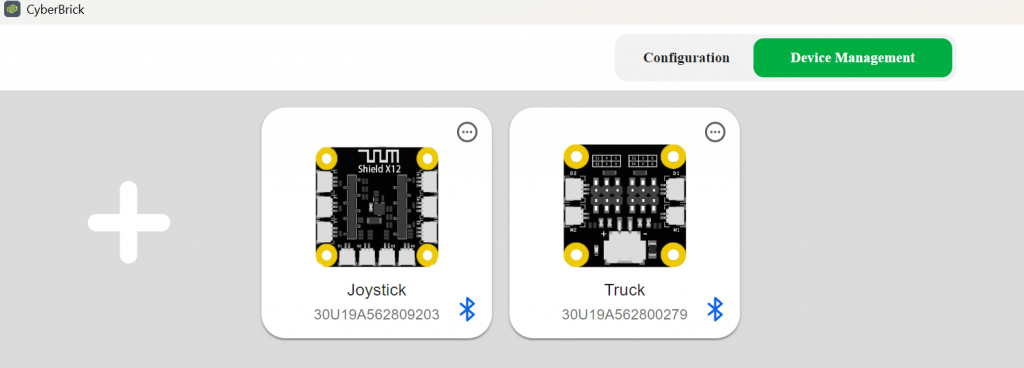
Als nächstes erfolgt die Kopplung. In Create New Config, bekanntes Gerät Truck wählen
oder per Import
oder bereits erstellte aus der Config.
Dann auf Edit
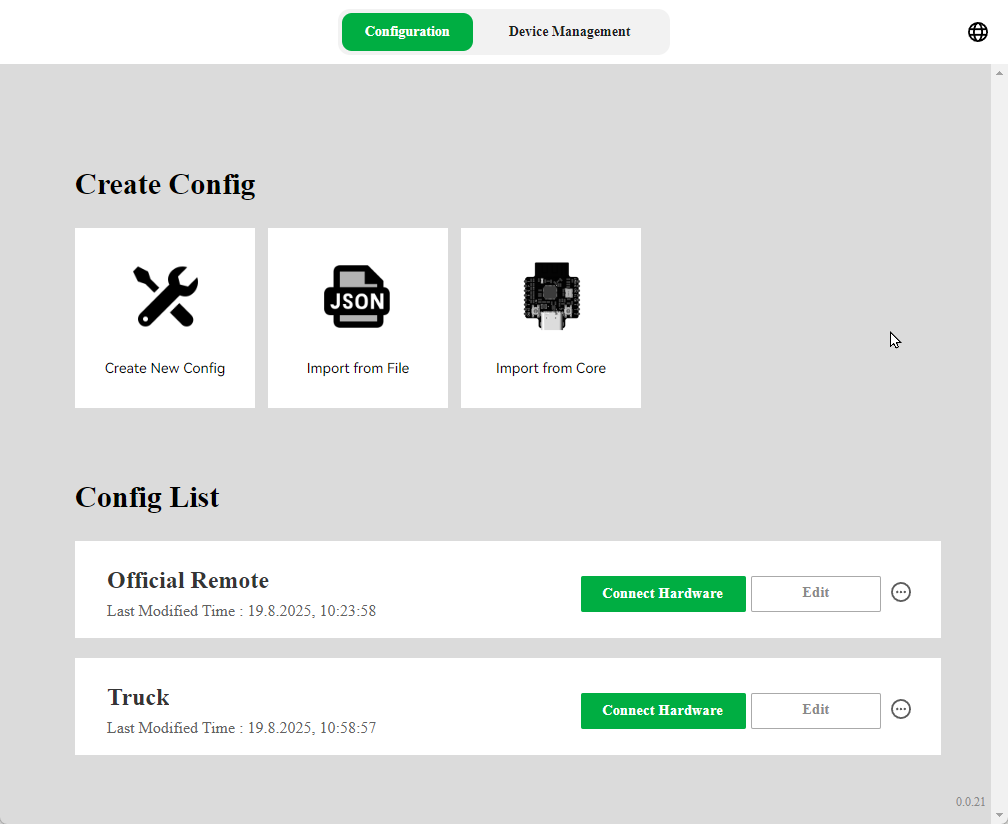
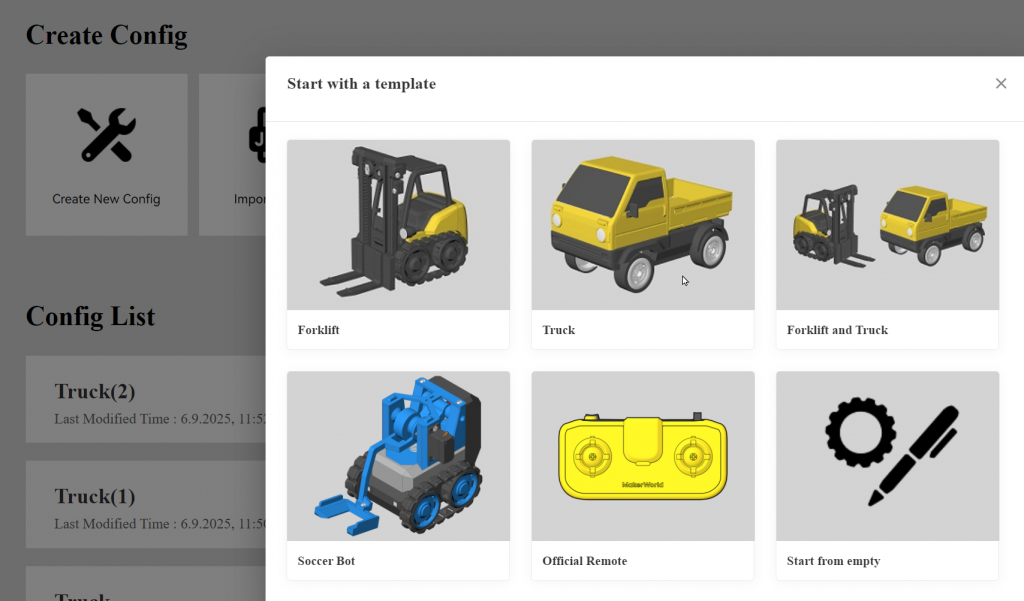
Im Reiter Controller Connection wechseln und Geräte per Ziehen, in das entsprechende Feld ziehen
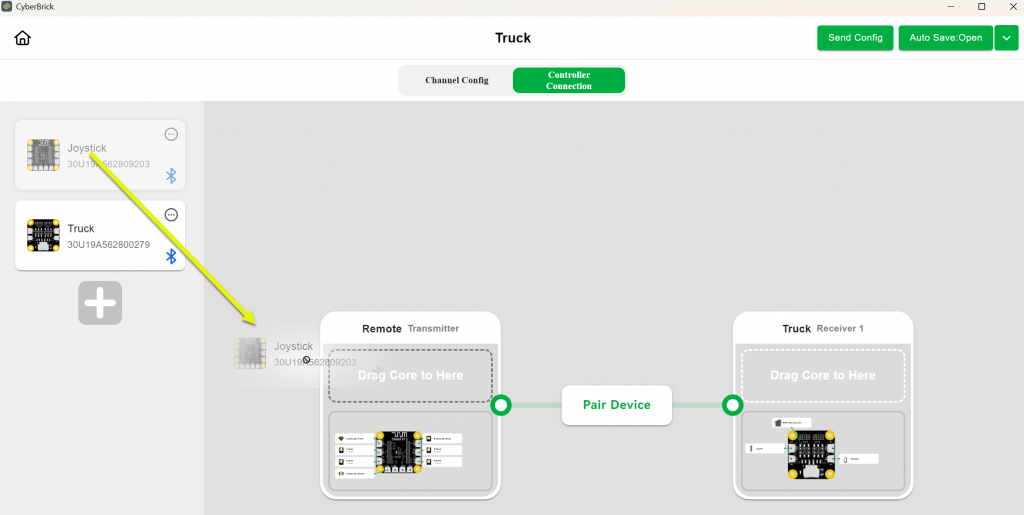
Und dann Koppeln mit klick auf Pair Device
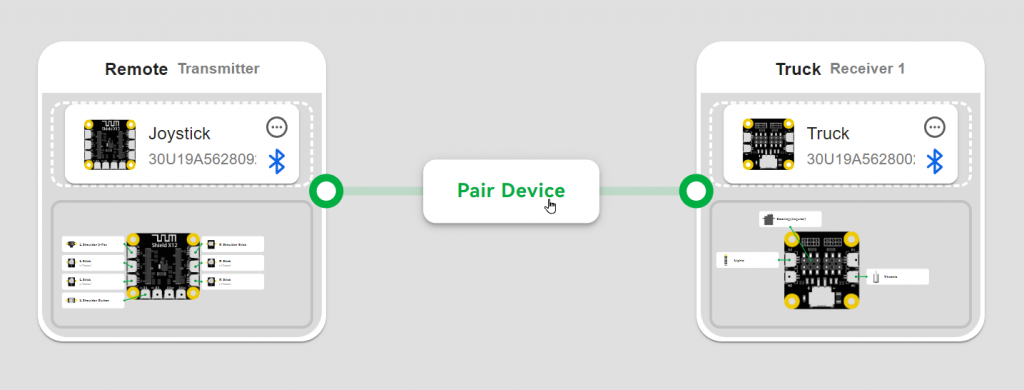
(Kann hier später, falls gewünscht, hier auch wieder getrennt werden)
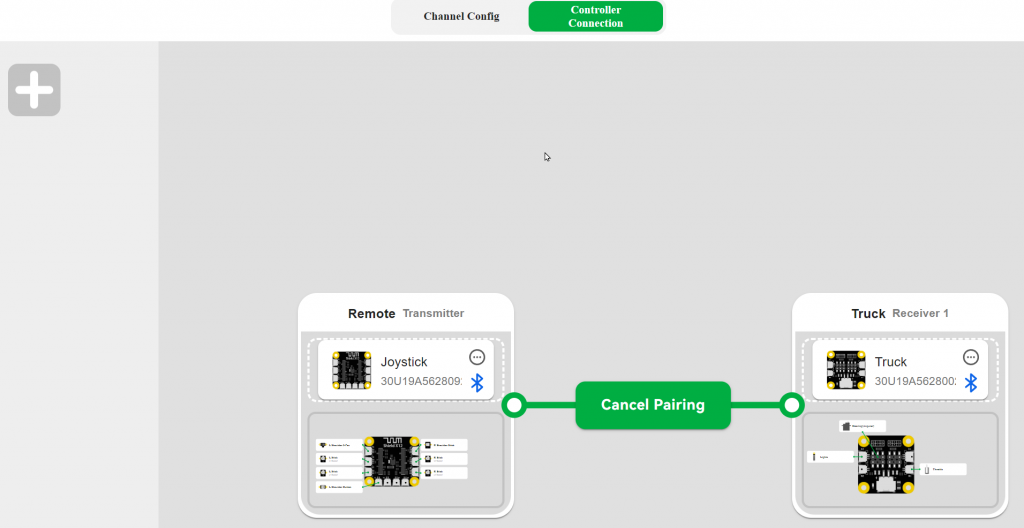
Jetzt oben im Reiter auf Channel Config wechseln und jetzt lassen sich Module Konfigurieren oder hinzufügen.
Hier als Beispiel zu sehen, wie eine zusätzliche LED Konfiguration (rote Lichter hinten) erfolgt:
Erst einstellen, welches Kommando vom Joystick (Remote) kommen soll.
– Kippschalter Position 1 und einen Namen (Licht hinten rot) geben.
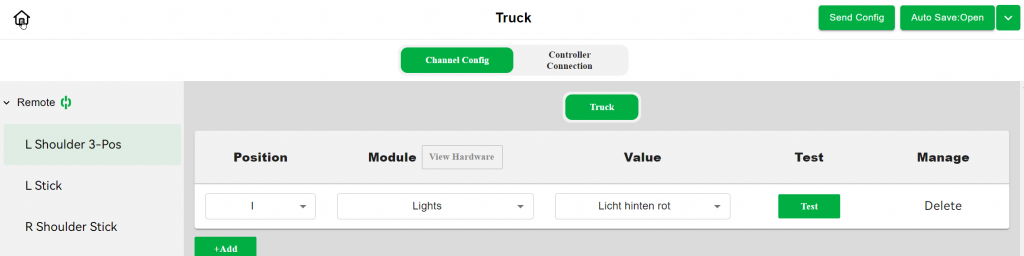
Dann zuweisen, was passiert, wenn „Licht hinten rot“ gedrückt wird – welche LED soll reagieren und in welcher Farbe.
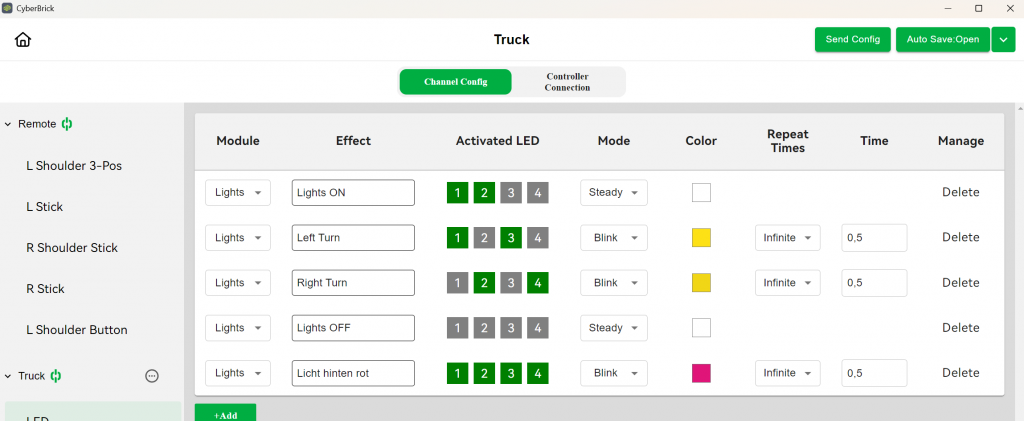
Abschließend die Config oben rechts senden und speichern. Ich habe mit Auto Save das sogar noch vereinfacht.
Jetzt kann direkt getestet werden, ob alles so funktioniert wie gewünscht.
Stromversorgung:
Schwachstelle: Die 4,5 Volt von den drei AAA Batterien im Joystick müssen vollgeladen sein. Schwächeln diese, setzt die Funktion aus. Batterieeingangsspannung kann von 3,7 Volt bis 12,6 Volt sein.
Lösung wäre somit, wie auch im Truck der 7,4 Volt Akku – nur hat der keinen Schalter. Um weiter mit dem Batteriegehäuse incl Schalter arbeiten zu können, habe ich diese 3,7 Volt Akku´s bestellt und bin bisher zufrieden. Diese sind Wiederaufladbar, somit weniger Müll. Ich muss nur aufpassen, weil diese ja wie 1,2/1,5 AAA Batterie aussehen, das diese nach dem Neuaufladen nicht in ein falsches Gerät kommen.

Der 7,4 Volt Akku (800mAh) im Truck wird an der Tankstelle aufgeladen. Ladekabel für Akku war dabei.

Farbcodes:
Hilfreich ist auch zu wissen, welche Farbe beim Controller Board was bedeutet:
- Einschalten (nicht angeschlossen): Dauergrün.
- Bluetooth-Verbindung: Dauerblau.
- 2.4G Master – Slave verbunden: Dauergelb.
- Bluetooth und 2.4G verbunden: Blau und Gelb blinken abwechselnd.
- Übertragen/Aktualisieren von Einstellungen: Blinkt grün (2Hz), bis fertig ist.
- ID-Lichtshow: grün blinkend (1 Hz), Dauer 5 Sekunden.
- Fehler beim Firmware-Update: Dauerrot.
- Firmware-Update ausstehend: Dauerhaft weiß.
- Firmware-Aktualisierung: schnell – blinkt weiß.
Tutorials als Video in zwei Teile aufgeteilt:
Youtube Video Teil 1 (Joystick)
Youtube Video Teil 2 und 3 (Truck und Konfiguration)
Fazit:
CyberBrick macht Schluss mit Hardware-Chaos und eröffnet neue kreative Möglichkeiten für Maker und 3D-Druck-Fans. Die Kombination aus durchdachter Elektronik, modularer Bauweise und intuitiver Software finde ich, ist ein echter Gamechanger. Und macht richtig Spass 🙂
Update:
inzwischen ist auch der Bulldozer fertig geworden 🙂

Download: https://makerworld.com/de/models/1461532-bulldozer-cyberbrick-rc
